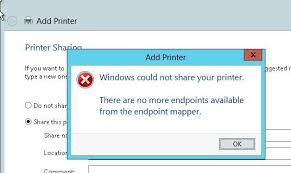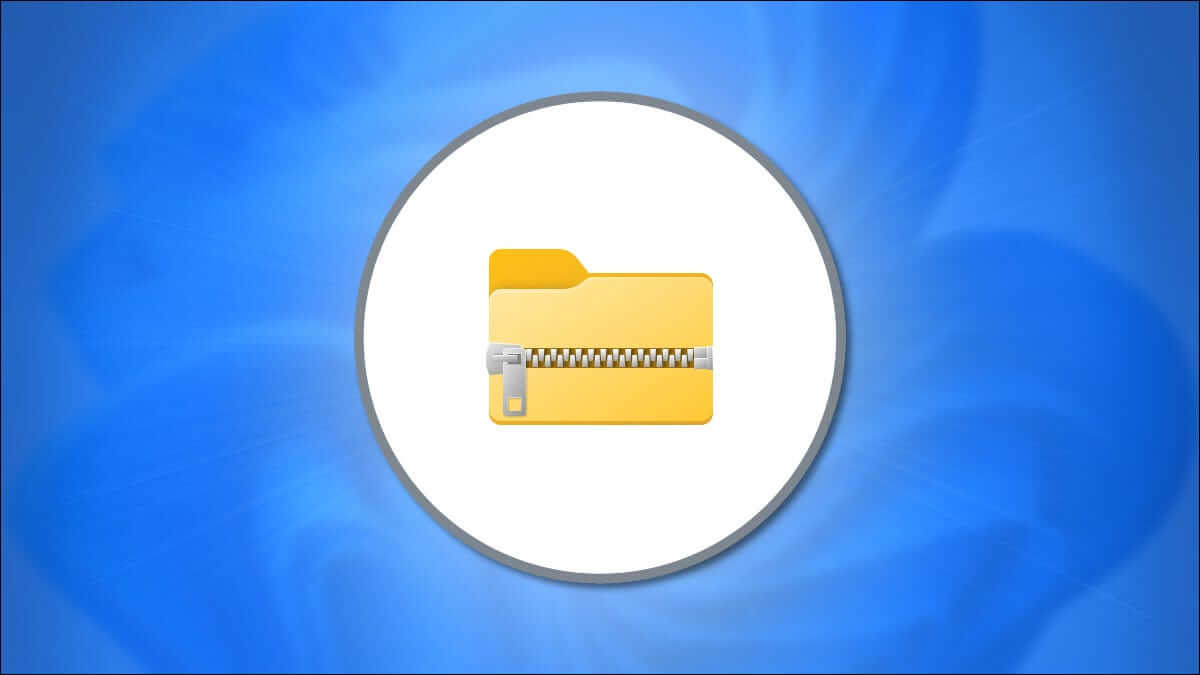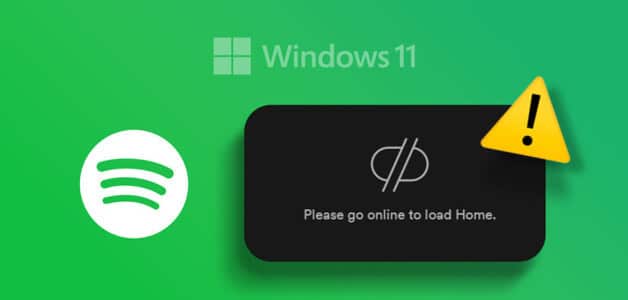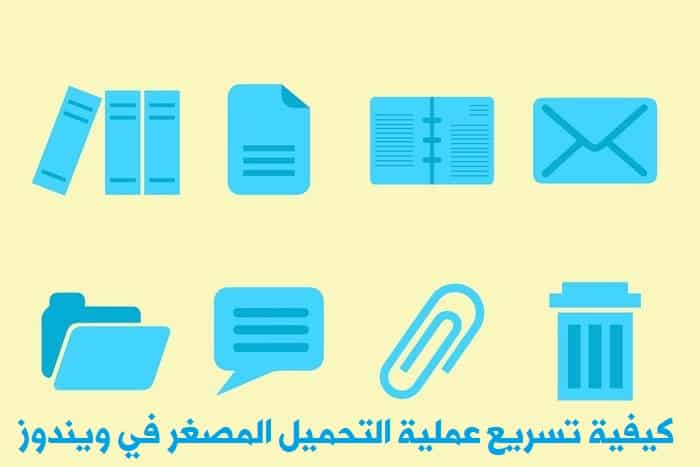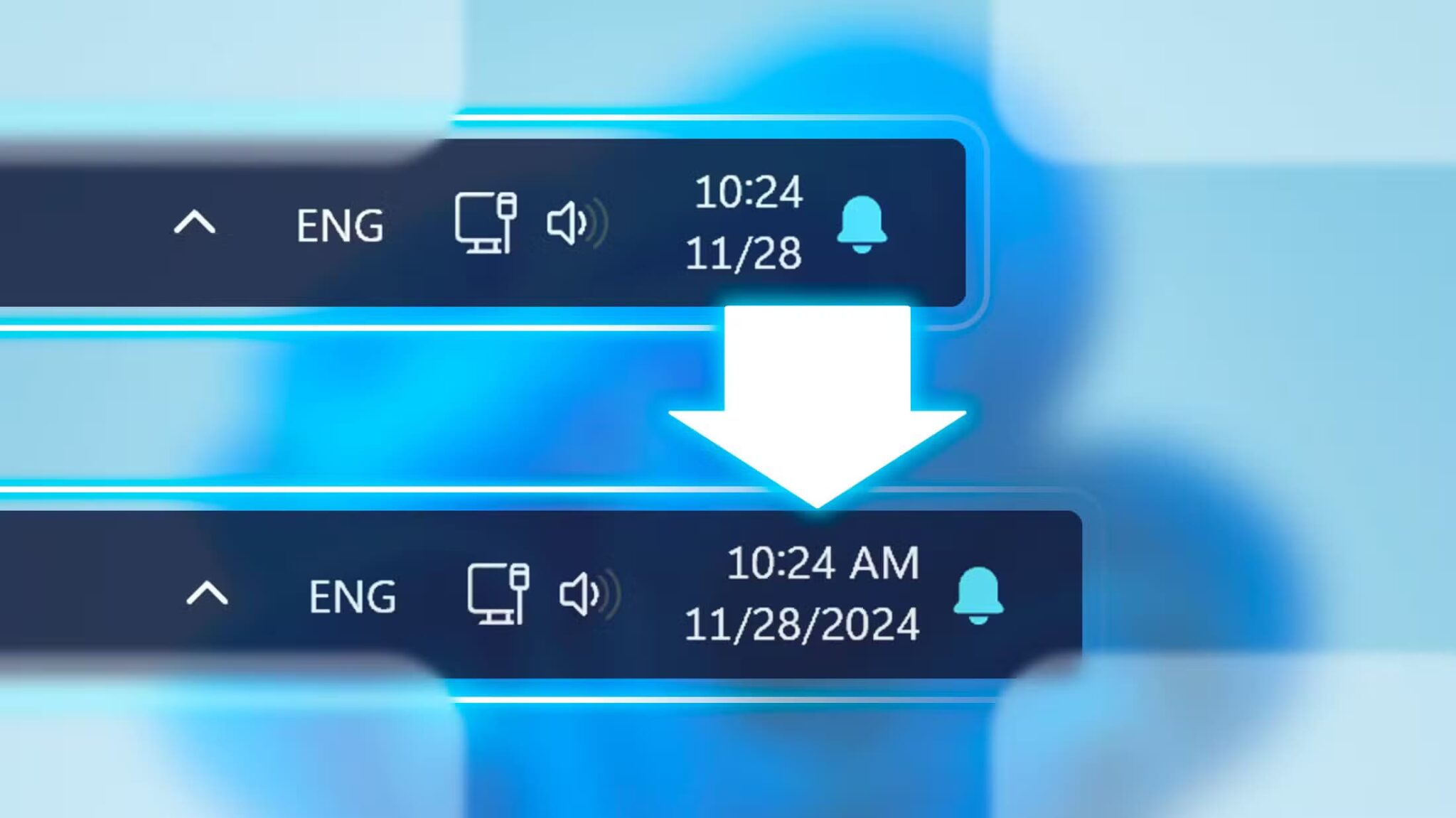Performansı artırmak için bilgisayarınızda hız aşırtması yaparsanız, Windows'un görüntülemesini isteyebileceğiniz en önemli bilgilerden biri CPU sıcaklığıdır. Bilgisayarınızda hız aşırtma yapmasanız bile sıcaklıklar yine de bilmeniz gereken yararlı bir bilgi olabilir. Windows'ta CPU sıcaklığını nasıl görüntüleyeceğiniz aşağıda açıklanmıştır.
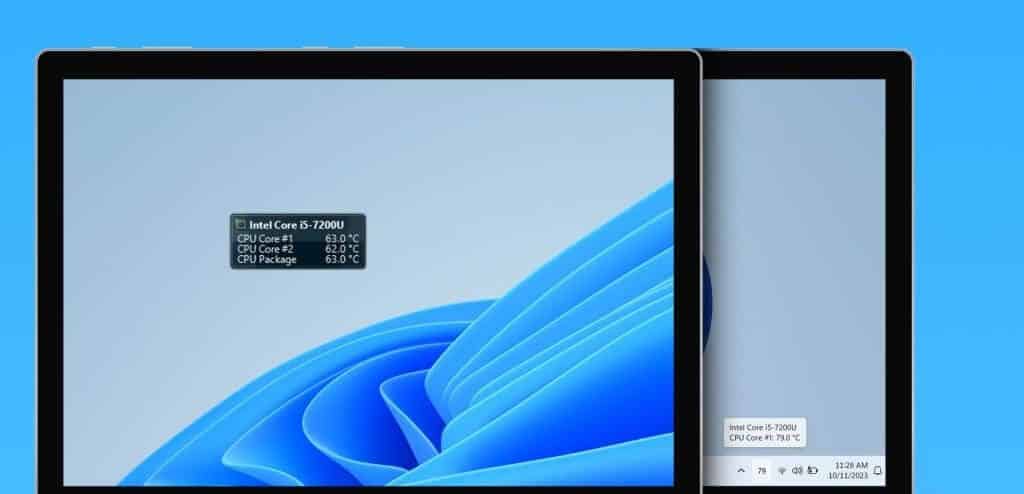
Neyse ki bu mümkün Windows'un bir sıcaklık göstermesini sağlayın Üçüncü taraf bir araç kullanarak CPU'nuzu masaüstünüzde veya görev çubuğunuzda. CPU sıcaklığını yerel olarak da kontrol edebilirsiniz. Burada size nasıl yapılacağını gösteriyoruz.
CPU sıcaklığını Windows bilgisayarınızda ekranda görüntüleyin
Open Hardware Monitor, birçok donanımın izlenmesini kolaylaştıran ücretsiz, açık kaynaklı bir programdır... Bilgisayarınız için donanım istatistikleri. Windows masaüstünüzde bir CPU sıcaklık monitörü elde etmek için bunu nasıl kullanacağınız aşağıda açıklanmıştır.
Adım 1: İndirmek ve yüklemek için aşağıdaki bağlantıyı kullanın Donanım Monitör aç Bilgisayarınızda.
Açık cihaz izleme programını indirin
Adım 2: Open Hardware Monitor uygulamasını başlatın ve CPU'nuzun altındaki Sıcaklıklar bölümünü bulun. Masaüstünüzde görmek istediğiniz girişe sağ tıklayın ve Gadget'ta Göster seçeneğini seçin.
İsterseniz daha fazla giriş için bu adımı tekrarlayabilirsiniz.
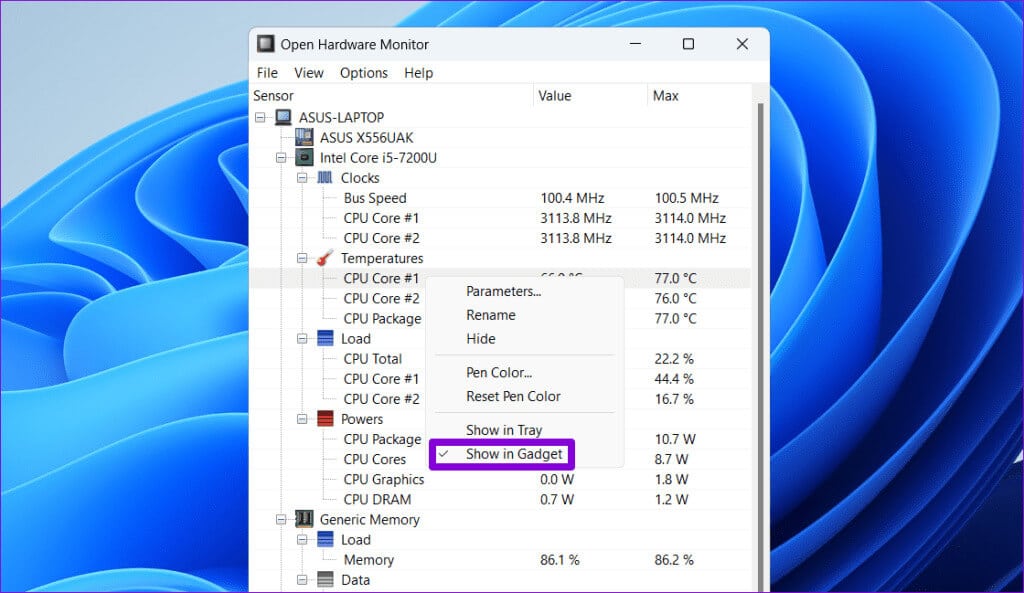
Not: Her CPU çekirdeğinin kendi sıcaklık sensörü olduğundan ve paket sensörü bağımsız modda olduğundan, CPU sıcaklığınızın birden fazla okunduğunu görebilirsiniz. Anakart ayrıca bir dizi CPU sıcaklık sensörü içerebilir.
Aşama 3: Menü'ye tıklayın "göstermek" Üst kısımda ve “Widget'ı göster” çıkan listeden.
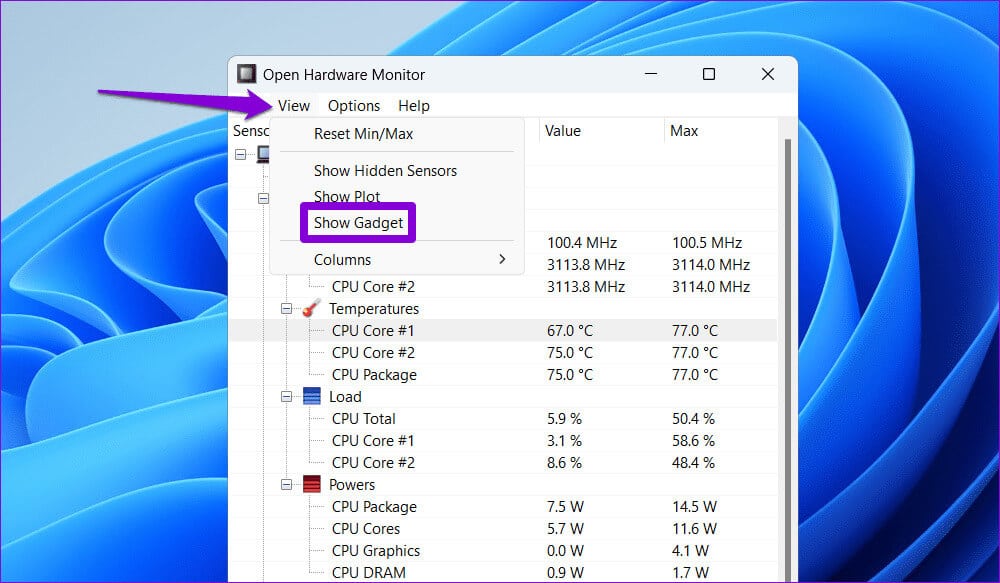
Yukarıdaki adımları tamamladıktan sonra masaüstünüzde bilgisayarınızın CPU sıcaklığını gösterecek küçük bir widget görmelisiniz. Widget'ı tercih ettiğiniz konuma taşımak için tıklayıp sürükleyebilirsiniz.
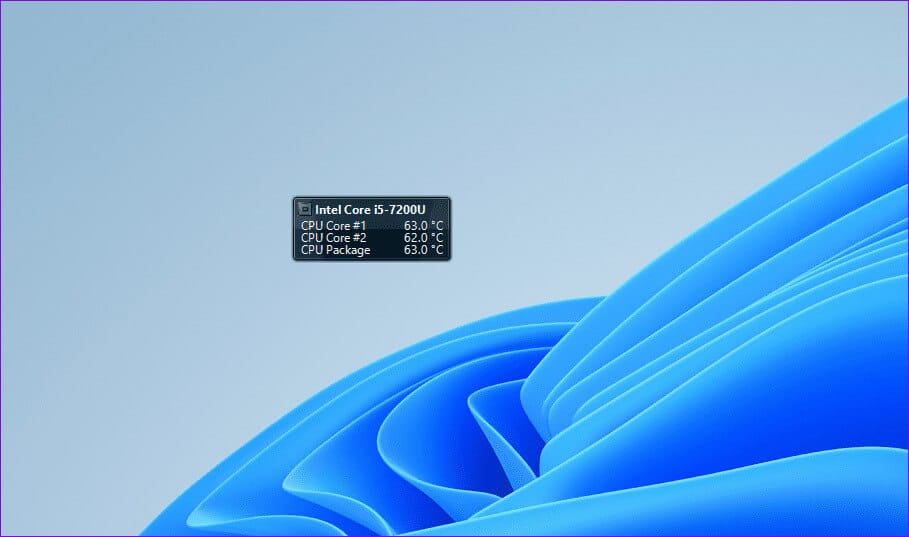
CPU Sıcaklık Monitörü widget'ını görev çubuğunda görüntüleyin
CPU sıcaklığını görüntüleyen masaüstü widget'ının kullanımı kolay olsa da, Open Hardware Monitor bu bilgiyi Windows görev çubuğunda da gösterebilir. Görev çubuğu her zaman görünür olduğundan bu yararlı olabilir.
CPU sıcaklığını Windows görev çubuğunda görüntülemek için:
Adım 1: Bir uygulama çalıştırın Donanım Monitör aç Ve aşağıdaki Sıcaklıklar bölümünü bulun işlemci sana özel.
Adım 2: Görev çubuğunda görmek istediğiniz girişi sağ tıklayın ve Tepside göster'i seçin.
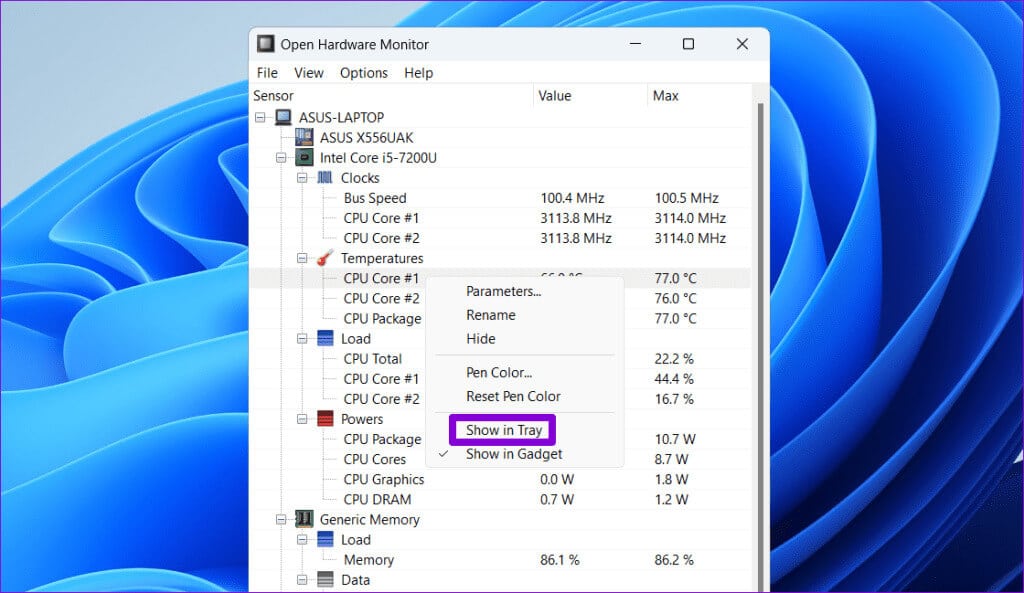
Aşama 3: Görev çubuğuna sağ tıklayın ve seçin Görev çubuğu ayarları.
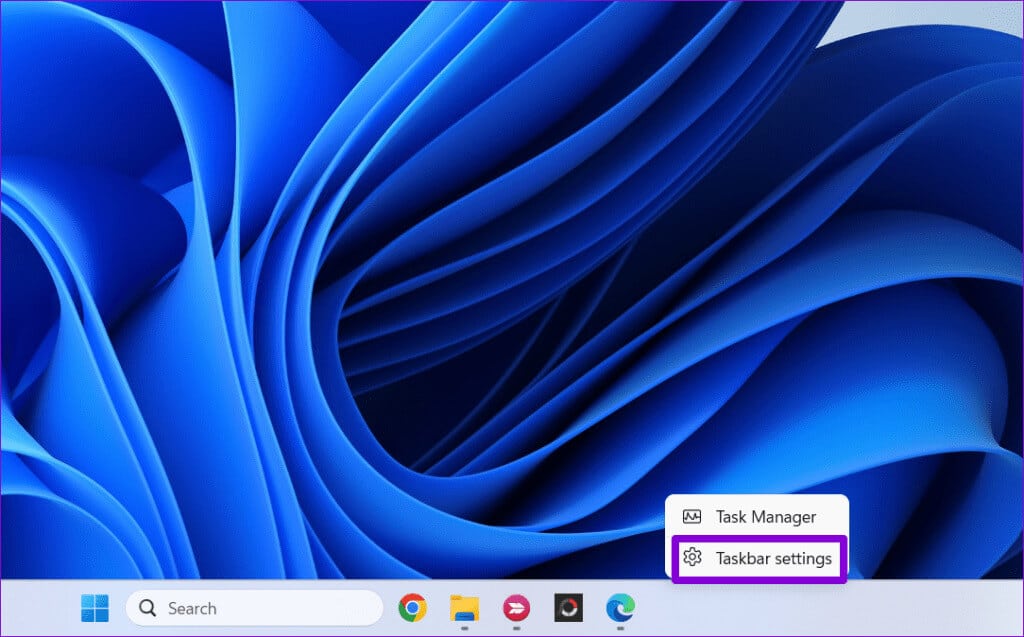
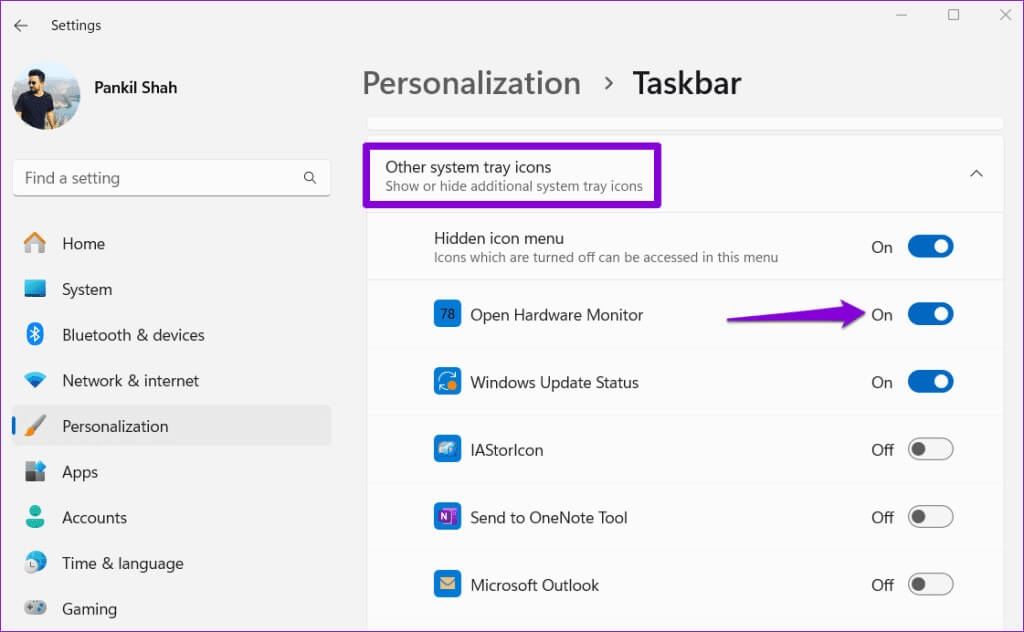
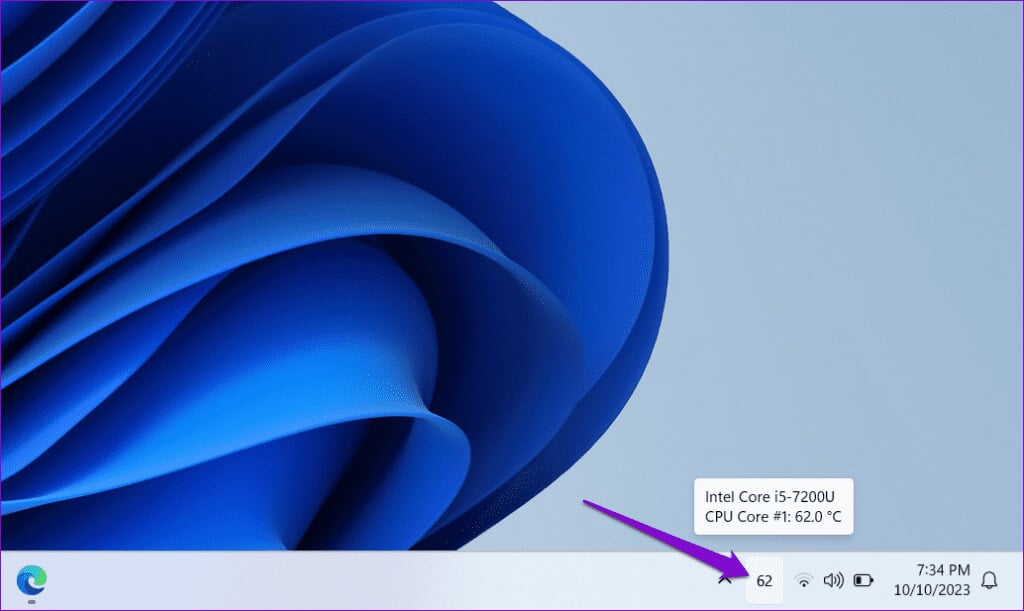
Üçüncü taraf uygulaması olmadan CPU sıcaklığını kontrol edin
CPU sıcaklığını kontrol etmek için harici bir araca güvenmemeyi mi tercih ediyorsunuz? bir şey degil; Bu araçlar olmadan CPU sıcaklığınızı da kontrol edebilirsiniz. Ancak oturum açmanızı gerektirir Bilgisayarınızın BIOS/UEFI menüsü, Yukarıda bahsettiğimiz yöntemler kadar hızlı değildir.
BIOS/UEFI menüsünde Windows'ta CPU sıcaklığını kontrol etmek için aşağıdaki adımları kullanın:
Adım 1: Arama menüsünü açmak için Windows + S klavye kısayoluna basın. Yazmak Kurtarma seçenekleri Kutuda ve basın Girin.
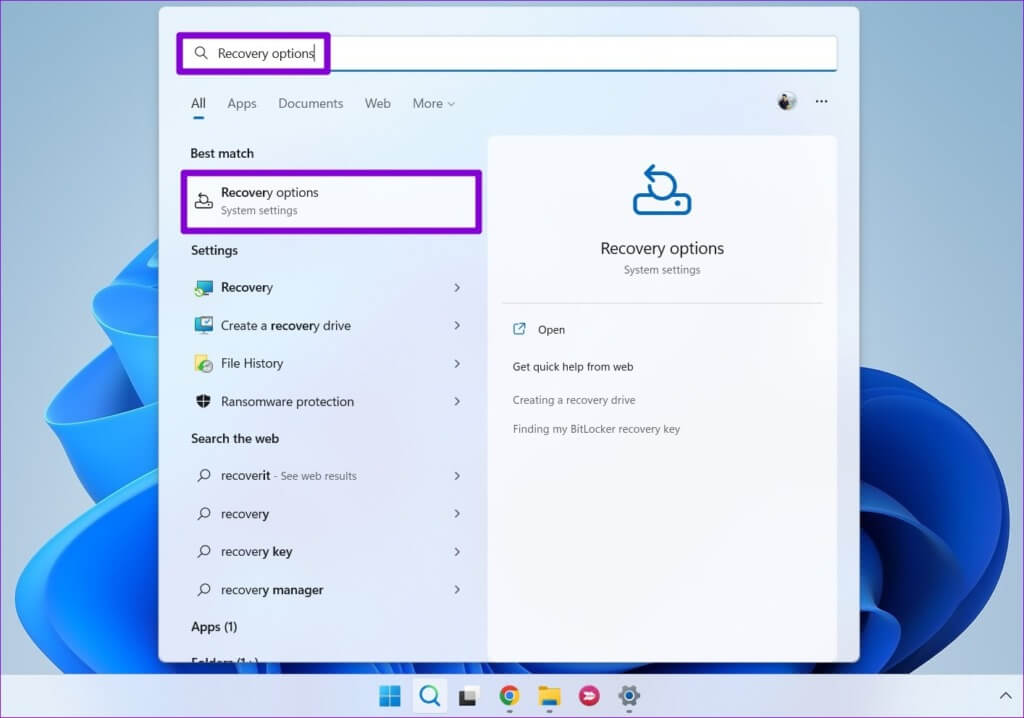
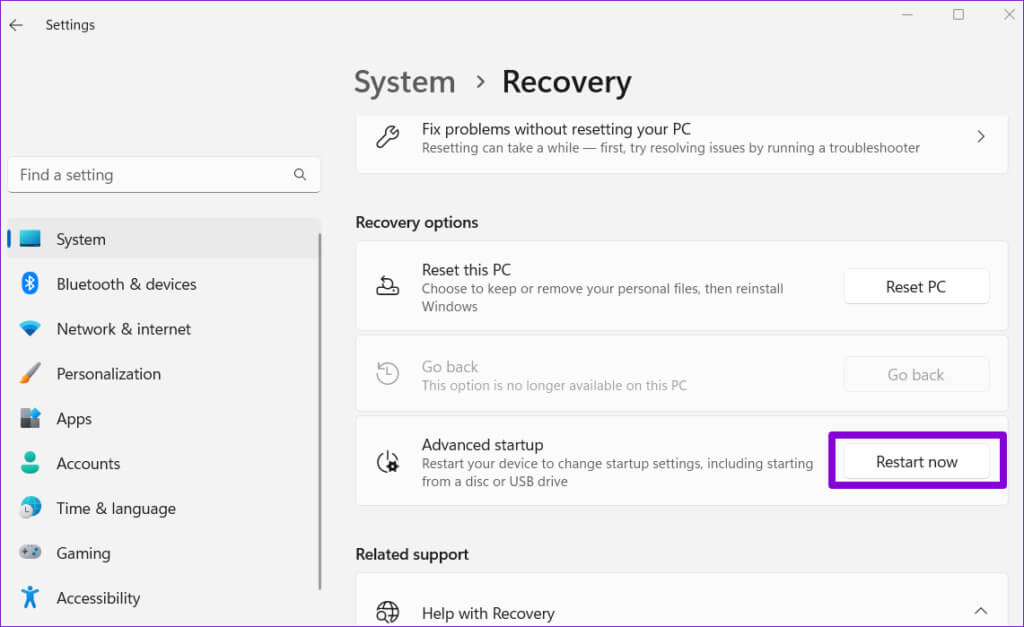
Aşama 3: Düğmesini tıklayın Şimdi yeniden başlat.
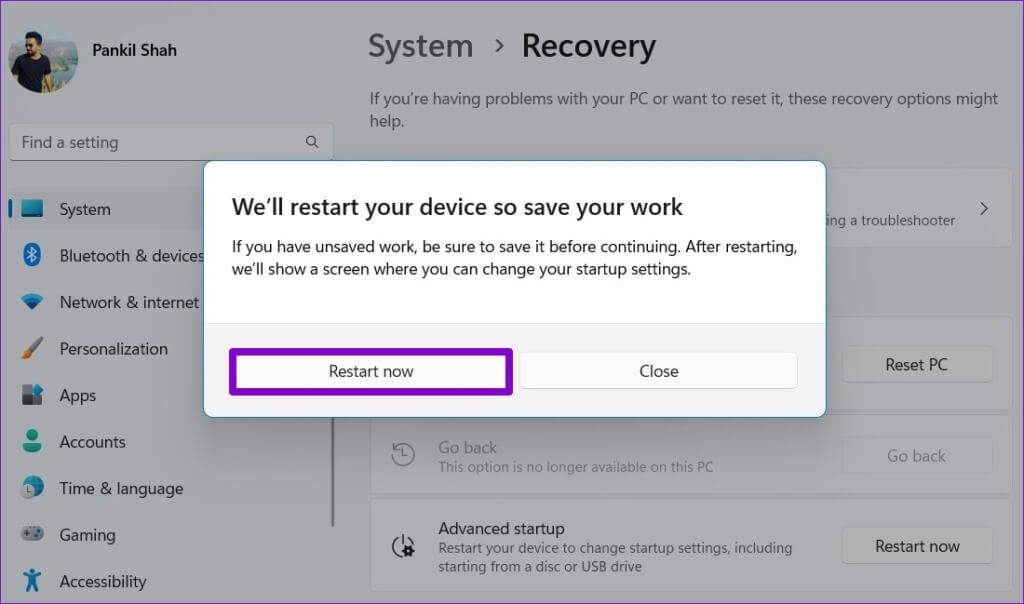
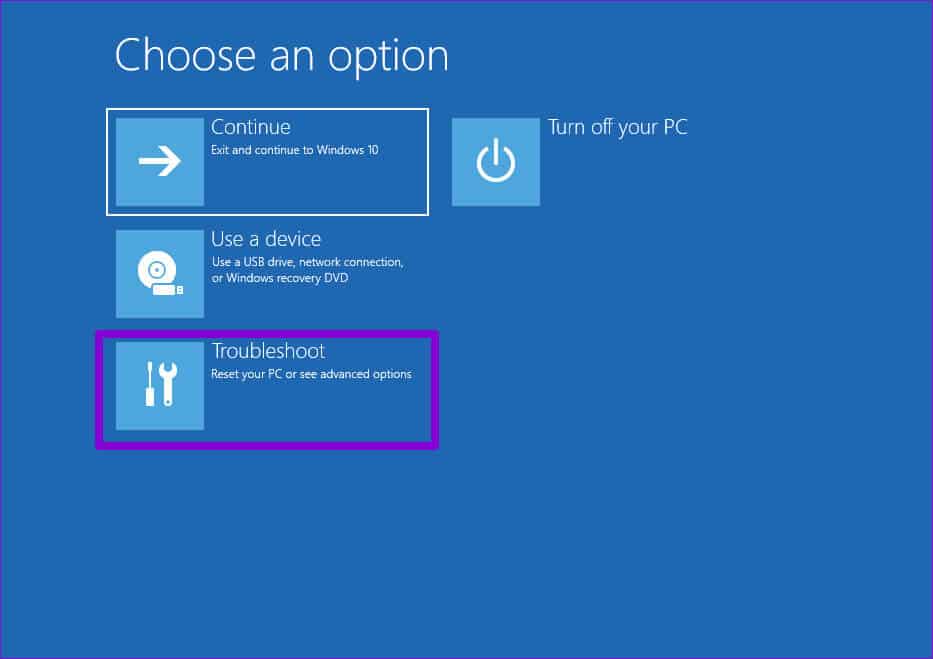
Adım 5: Adresine git Gelişmiş seçenekler.
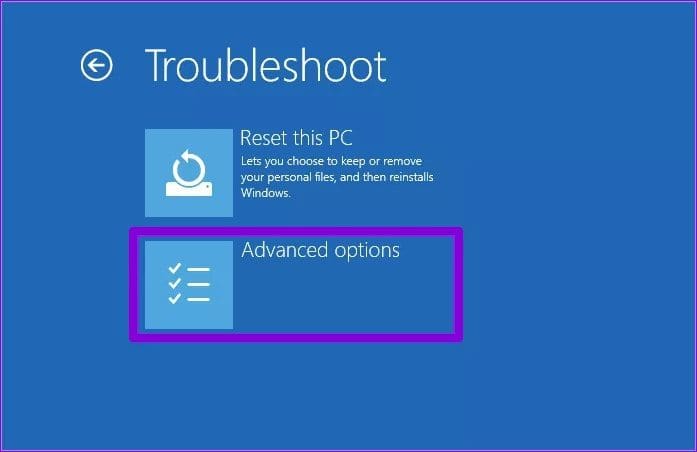
Aşama 6: Bir seçenek belirleyin UEFI ürün yazılımı ayarları.
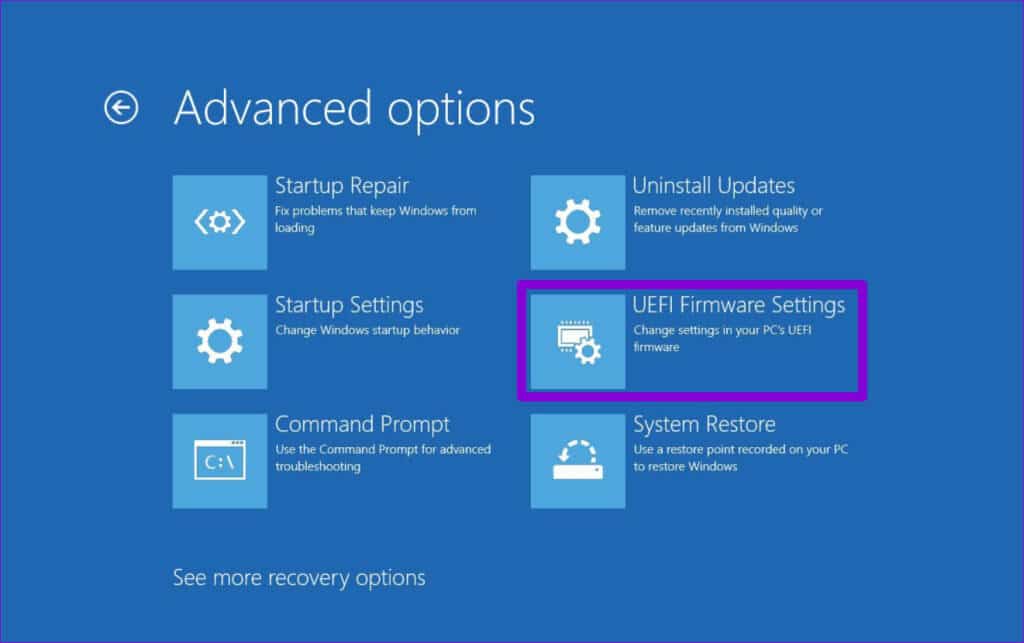
Adım 7: BIOS'a girdikten sonra şuraya gidin: Cihaz izleme Ve CPU sıcaklığı girişini arayın.
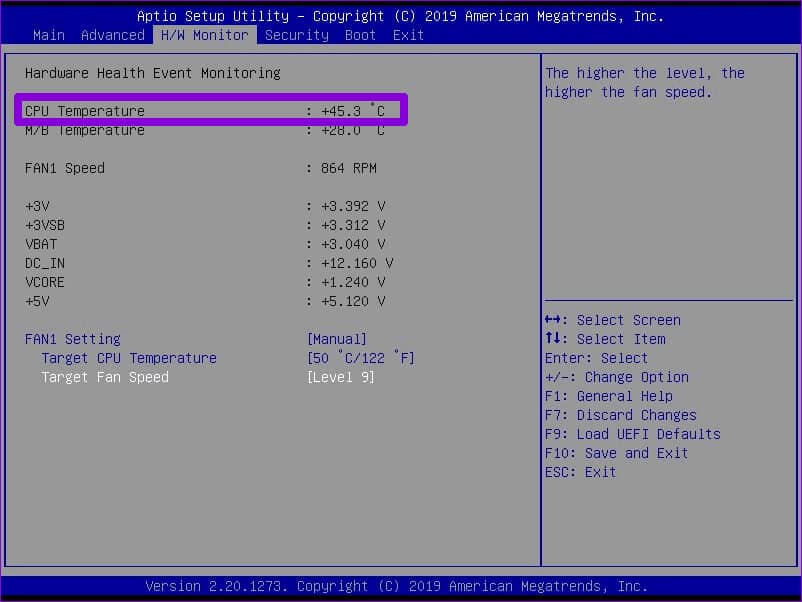
BIOS veya UEFI menüsünde CPU sıcaklığının kontrol edilmesinin yalnızca bilgisayarınız boştayken sıcaklığı görüntülediğini unutmamak önemlidir. Bilgisayarınızı açtığınızda ve uygulamaları çalıştırdığınızda gerçek sıcaklık çok daha yüksek olacaktır.
yaygın sorular:
S1. Normal CPU sıcaklığı nedir?
Cevap: İyi bir CPU sıcaklığı CPU özelliklerine ve mevcut yüke bağlı olarak değişse de, bilgisayarınız boştayken veya... Normal yük altındayken 35-65°C (veya 95-149°F) arasındaki herhangi bir sıcaklık kabul edilebilir olarak kabul edilir. Ancak oyun oynuyorsanız veya başka zorlu görevler yapıyorsanız 70-85°C (158-185°F) arasındaki sıcaklıklar güvenlidir.
Q2. Windows'ta yüksek CPU sıcaklığını nasıl düzeltebilirim?
Cevap: CPU'nuzun içindeki tozu temizlemek, soğutma pedi kullanmak, sürücüleri güncellemek ve gereksiz başlangıç programlarını devre dışı bırakmak yardımcı olabilir. Windows'ta CPU sıcaklığını önemli ölçüde azaltın.
CPU sıcaklığının izlenmesi artık çok kolay
Yüksek sıcaklıklar CPU performansını ve sağlığını olumsuz etkileyebilir. CPU sıcaklığını Windows bilgisayarınızın masaüstünde veya görev çubuğunda görüntülemek, onu izlemenize ve gerekirse soğutmak için adımlar atmanıza yardımcı olabilir. Oyun oynarken akıcı performansın keyfini çıkarabilirsiniz Ya da iş.